ここでは、訪問記録及びダムカードの所持情報をテキストファイルからインポートしたり一括入力する方法について解説します。
DamAppを使い始めた時点ですでに多くのダムを訪問していたり、多くのダムカードを所持している場合に、この機能を使うことで効率的にそれらをDamAppに入力することができます。
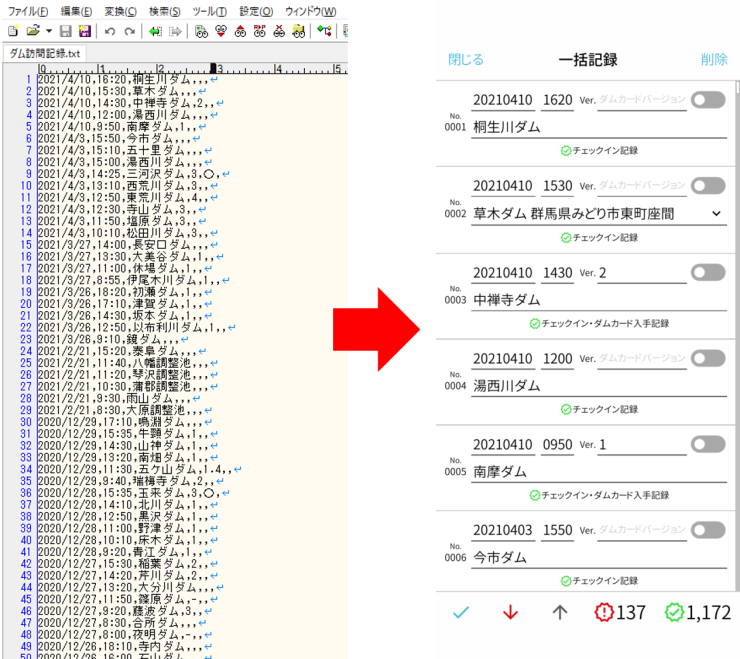
はじめに
一括入力には2種類の方法があります。
ひとつはPCやスマートフォンなど、DamApp以外のアプリで記録の一覧を作成し、それをインポートする方法です。
こちらについて詳しくはインポートのページを参照してください。
もうひとつはDamApp上で記録を入力する方法です。このページで解説します。
起動
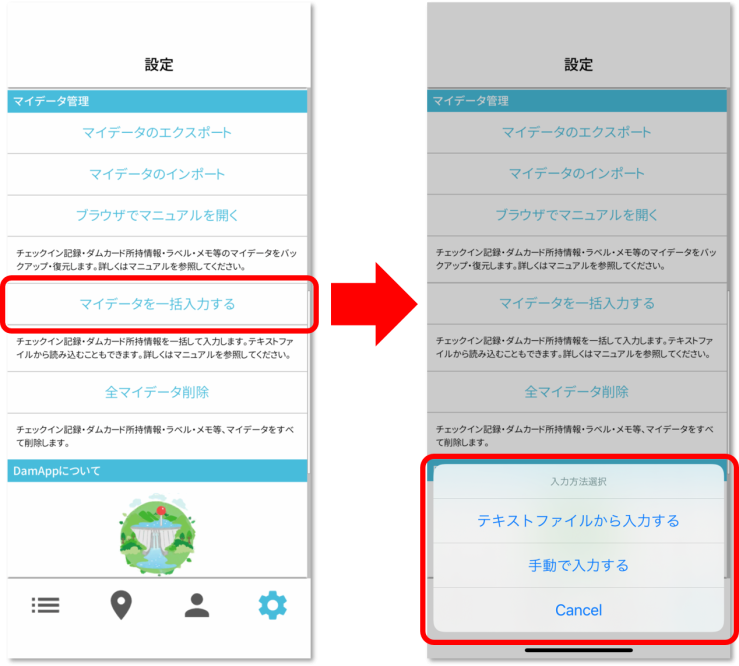
「設定」の「マイデータ管理」項目内、「マイデータを一括入力する」をタップしてください。
「テキストファイルから入力する」「手動で入力する」の選択肢が現れますので、DamApp以外のアプリで作成した記録一覧をインポートする場合は前者を、DamApp上で記録を入力する場合は後者を選択してください。
「テキストファイルから入力する」を選んだ場合
ファイルのブラウズ画面が起動するので、記録したテキストファイルを選択してください。
こちらについては前述の通り、詳しくはインポートのページを参照してください。
ファイルを選択すると、そこからインポートした記録が入力された状態で一括入力画面が起動します。
「手動で入力する」を選んだ場合
一括入力画面が起動します。「記録を追加」をタップすることで記録がひとつ追加され、編集できるようになります。
記録の編集
ここから先は「テキストファイルから入力する」「手動で入力する」どちらを選んだ場合でも同じ操作となり、記録の追加や編集を行うことができます。
ボタン・表示の解説
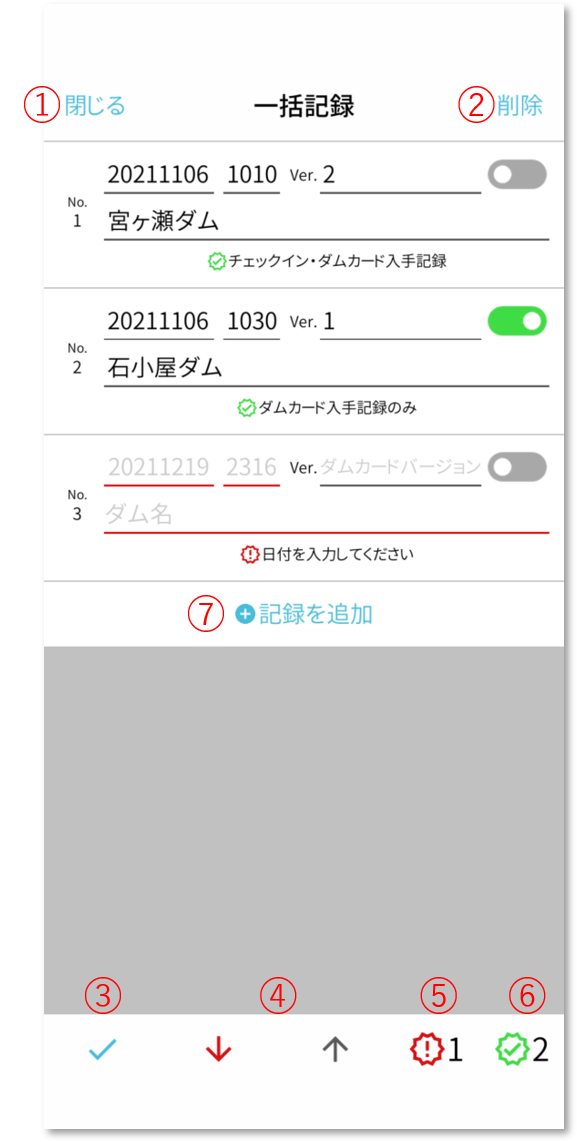
①閉じるボタン
一括入力画面を閉じます。記録は保存されませんので注意してください。
②削除ボタン
削除モードに入ります。このボタンを押すことで各記録の左端に削除ボタンが現れ、それをタップするとその記録が削除されます。「完了」ボタンをタップすることで削除モードを終了します。
③入力完了ボタン
入力されている記録を保存し、エラーが残っていなければそのまま一括入力画面を閉じます。
④次・前のエラーに進むボタン
記録にエラーがある場合、↓ボタンで次のエラーへ、↑ボタンで前のエラーの記録へスクロールします。
⑤エラーとなっている記録数表示
入力内容にエラーがある記録の数です。
⑥正常な記録数表示
入力内容に問題がなく、記録可能な数です。
⑦記録を追加ボタン
空の記録をひとつ追加します。
記録の解説
①日付(入力必須)
ダムを訪問した(もしくはダムカードを入手した)日付を、西暦と月日の8桁の数値で入力してください。2021年1月1日に記録したい場合は「20210101」となります。
②時刻(入力必須)
ダムを訪問した(もしくはダムカードを入手した)時刻を、4桁の数値で入力してください。10時に記録したい場合は「1000」となります。
③ダムカードのバージョン
ダムカードの所持情報を追加する場合、追加するダムカードのバージョンを入力してください。数値である必要はなく、「20周年記念」等も入力可能です。ここに入力がなければ記録は訪問記録のみになります。
④ダムカードのみの記録かどうか
このボタンをタップしてオンにした場合、訪問記録は記録せず、ダムカードの所持情報のみ記録します。このボタンをオンにする場合はダムカードのバージョンが入力されている必要があります。
⑤ダム名(入力必須)
訪問した(もしくは入手したダムカードの)ダム名を入力してください。
⑥情報表示
記録の情報が表示されます。エラーがある場合はそのエラー内容を、正常な状態であれば記録の種類が表示されます。
エラーの修正
記録にエラーがある場合、その記録はそのままでは追加されません。表示に従ってエラーを修正してください。
フォーマットが不正
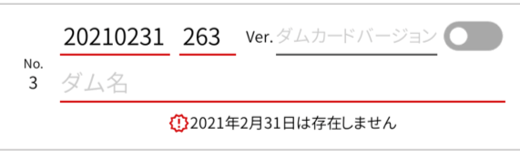
日付・時刻の桁数に過不足がある、存在しない日付・時刻が入力されている場合など。
ダムカードの情報が不正
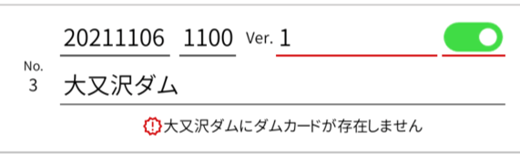
ダムカードが存在しないダムに対してダムカードのバージョンが入力されている場合、「カード記録のみ」を指定しているのにダムカードのバージョンが入力されていない場合など。
※存在しているのにこのエラーが表示される場合、ダムカード情報の更新が遅れている場合が考えられます。お問い合わせやTwitter等から指摘頂ければ更新されるかもしれません…
ダム名が複数該当する
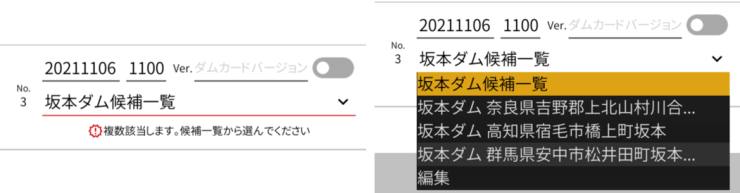
入力されたダム名に該当するダムが複数存在する場合。住所を併記した選択肢が現れますので、その中から該当するダムを選択してください。ダム名を入力しなおす場合は「編集」をタップしてください。
記録の保存
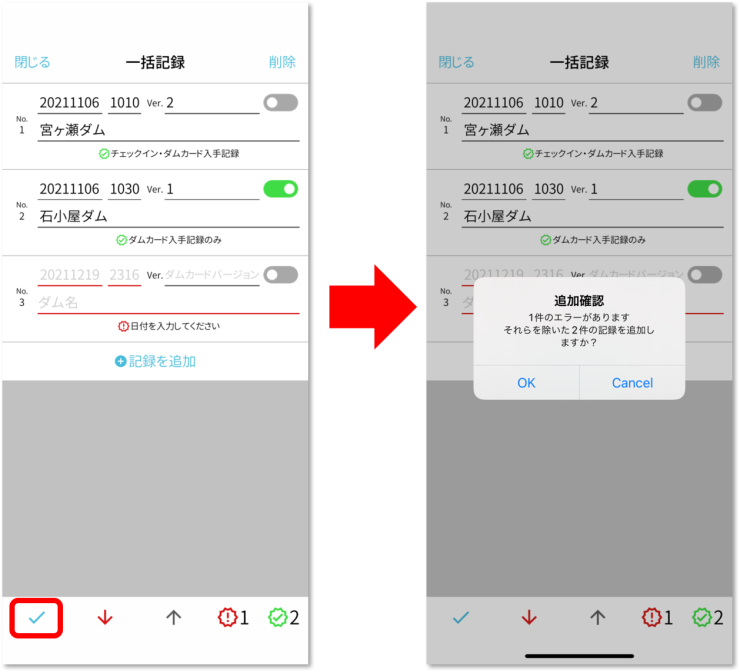
入力・編集が終わったら、入力完了ボタンを押すことで記録が追加されます。この時点でエラーとなっている記録は追加されません。
注意事項
訪問記録について、同じ日付・時刻にはひとつしか記録を追加することができません。
ダムカード所持記録についても同様に、同じ日付・時刻にはひとつしか記録を追加することができません。違うバージョンを同時に入手したというような場合には、お手数ですが1分時刻をずらすなどの対応をお願いします。
すでに記録が存在する日付・時刻に記録を追加しようとした場合はエラーとなります。
